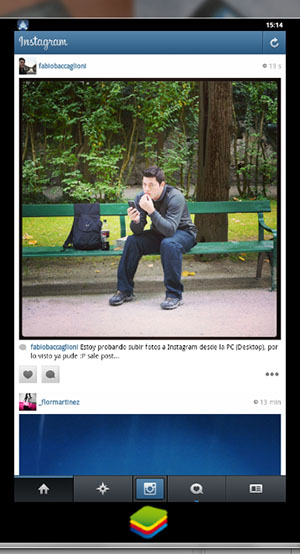
Llegué a encontrar cómo hacerlo más bien por querer usar aplicaciones de Android en el Desktop, así que esta pequeña explicación les servirá también para eso, para usar CUALQUIER aplicación que está restringida sólo para el teléfono.
Primero que nada el software requerido: BlueStacks. Es básicamente una máquina virtual que ejecuta Android con algunos aditivos de ellos pero que nos permite acceder a la tienda de Google y bajar e instalar cualquier aplicación. Está muy pensado para los juegos pero obviamente cualquier app es igual de usable.
Una vez instalada te pedirá tus datos de cuenta de Google y descargar paquetes y listados de aplicaciones, nada que lleve más de 10 minutos, así que al ejecutarlo nos encontramos con una interfaz orientada a una tablet pero que podemos usar como la ventana a Android dentro de nuestra PC. Allí verán una linda lupa que sirve para buscar aplicaciones para instalar, simple: Busquen Instagram.
Instálenla, login con su cuenta de siempre y vayan a la configuración avanzada para sacarle en “Camera Settings” el “Use Instagram´s Advanced Camera”, para evitar que quiera utilizar una cámara que no existe.
Luego instalen otra aplicación, un file manager, puede ser “File Expert“, la idea es que sirva de puente entre las imagenes de nuestra PC y esta máquina virtual. En nuestra PC si ubicamos fotos en la carpeta “My Pictures” (en tus documentos) podrán ser accedidas desde la máquina virtual.
Ahora al abrir Instagram y querer publicar una foto podrán elegir como fuente una galería de imagenes, Android les pedirá que elijan una, optan por File Expert y esto les permitirá tener el administrador de archivos como “fuente”.
Las imagenes estan en la carpeta Folders->SD Card->bstfolder->Pictures y allí encontrarán sus fotos en el disco rígido de la PC. Listo, ahora pueden postear en Instagram desde una PC, algo que ridícula mente no permite hacer el sitio web oficial pero que con un poco de ingenio se puede resolver.
Pueden usarlo para todo tipo de apps, Twitter, Facebook, juegos, Angry Birds, lo que sea que no encuentren en desktop pero que esté en Android exclusivamente.
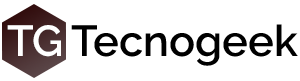





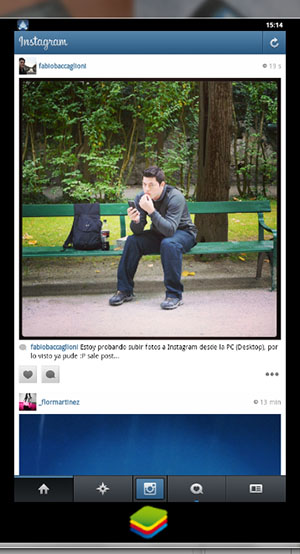












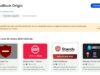


Pero me facilitaste la vida!!! Qué grande Fabio!! 😀
Gracias, muy útil!
Hola Fabio! Un cosa, no me deja insertar hashtags, puede ser?
Isabel dijo:
[quote]Hola Fabio! Un cosa, no me deja insertar hashtags, puede ser?[/quote]
no probé eso pero no debería impedírtelo!
Ahora lo pillo. No te deja usando el teclado del pc pero si que te deja usando el teclado como si fuera el del móvil. Saludos!
Fabio Baccaglioni dijo:
[quote]Isabel dijo:
[quote]Hola Fabio! Un cosa, no me deja insertar hashtags, puede ser?[/quote]
no probé eso pero no debería impedírtelo![/quote]
HOLA CUANDO VOY A EJECUTAR INSTAGRAM ME SALE "LA CÁMARA DE ESTE DISPOSITIVO NO CUMPLE CON LOS REQUISITOS MÍNIMOS"
Hola Fabio. Me funciona al pelo, pero… cuando ejecuto la aplicación Instagram se pone de costado. que hago? gracias.
Hola no consigo descargar BlueStacks 🙁 dice "failed to install blestacks" que hago
Hola mi bluestacks, cuando intento abrir el instagram, hace todos los pasos, pero después de que termina el proceso para cargar el app se queda en negro y no termina de cargar…Qué puedo hacer? Además, en otro ordenador lo intenté descargar (el bluestacks) pero me lo impide, argumentando fallas o falta de una tarjeta de gráficos, qué puedo hacer? GRACIAS !
muy buen aporte!
me aclaras algo?
descargue el Instagram carga y aparece una ventana parada y en color negro, me dices lo que pasa?
Me sale el código de error 403 cuando quiero bajar cualquier aplicacion, que puedo hacer?
Anónimo dijo:
[quote]Hola no consigo descargar BlueStacks 🙁 dice "failed to install blestacks" que hago[/quote]
Me pasa lo mismo 🙁
Excelente!! Me has salvado la vida!!:D:lol::p
Fabio, gracias por el post, veo que ya tiene un año, pero igual funciona, lo bueno es que ahora al instalar instagram y seguir el paso de la configuracion de la camara, al querer elegir foto nos da la posibilidad de "Pick from windows" directamente, sin necesidad de instalar gestor de archivos.
Hola Fabio:
Es impresionante ver como se desempeña BlueStacks en la PC de uno, parece como cuando se utiliza un Smartphone. En lo particular a mi me sirvió para crearme la cuenta (estaba desesperado por hacerlo) en Instagram, aunque para subir las fotos tuve que usar el Gamblr porque mi win (win7 64) parece tener algún que otro conflicto con BlueStacks. De todos modos, BlueStacks nos abre la puerta del mundo móvil. Saludos y gracias
Hola, te lo agradezco..
Les RECOMIENDO, ESTE TUTORIAL http://fotos-instagram-pc.blogspot.com/
es FÁCIL y SEGURO